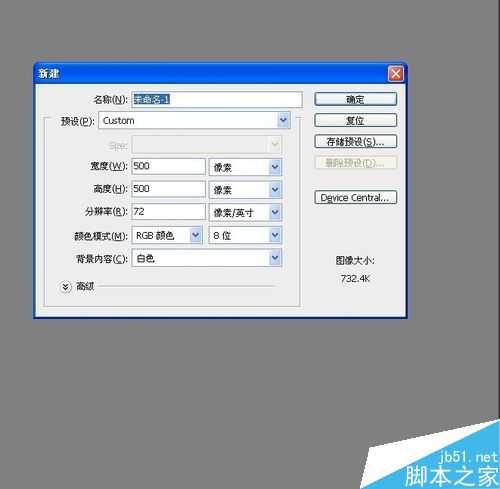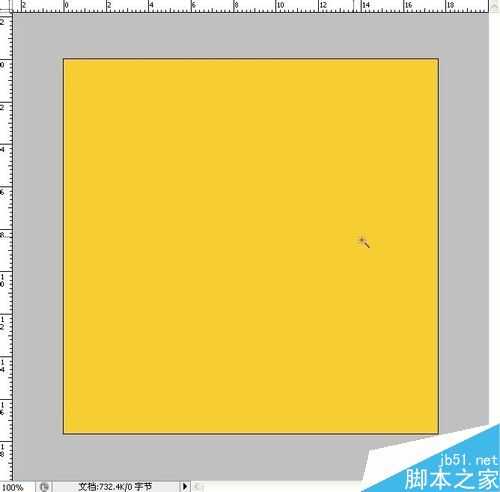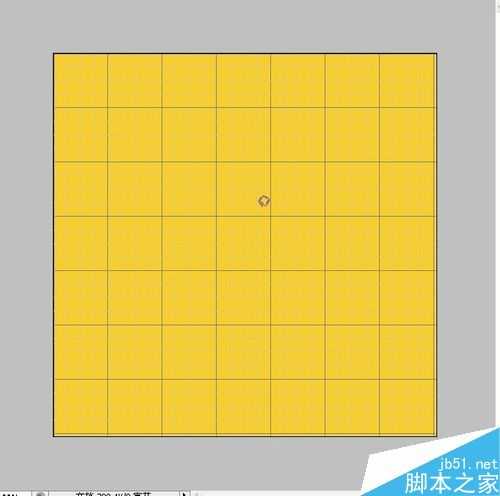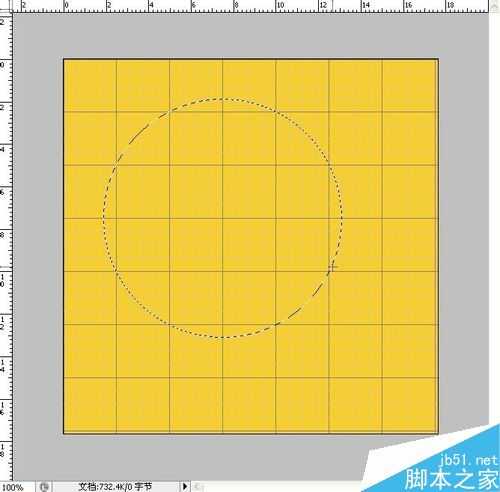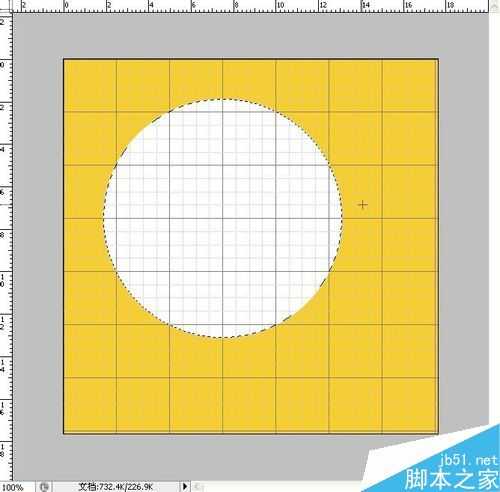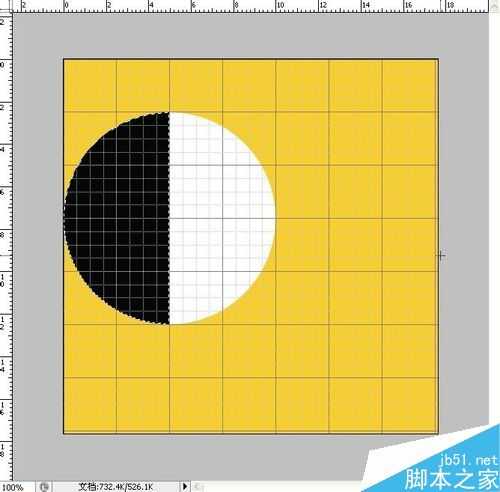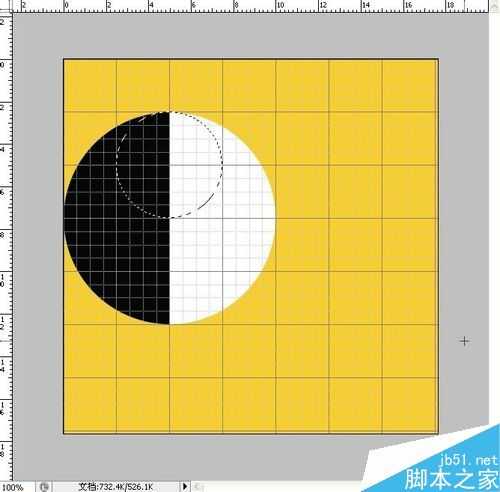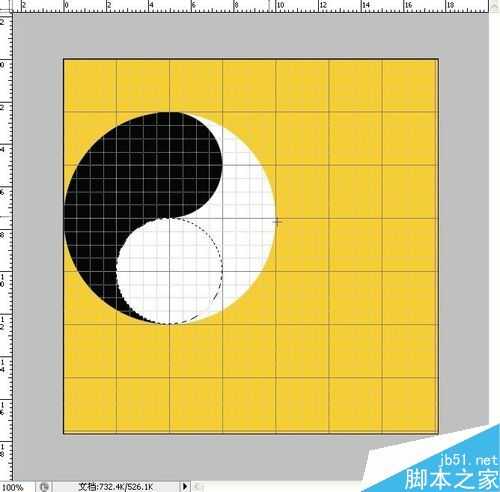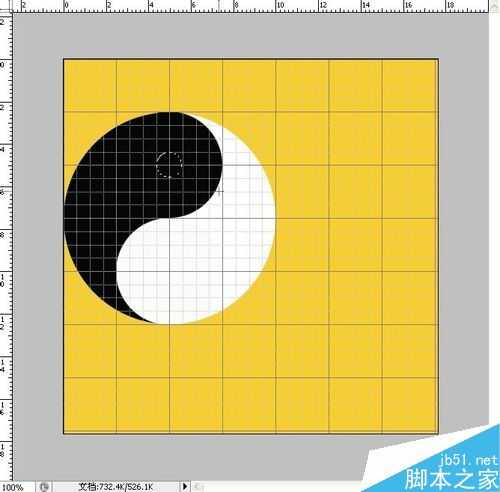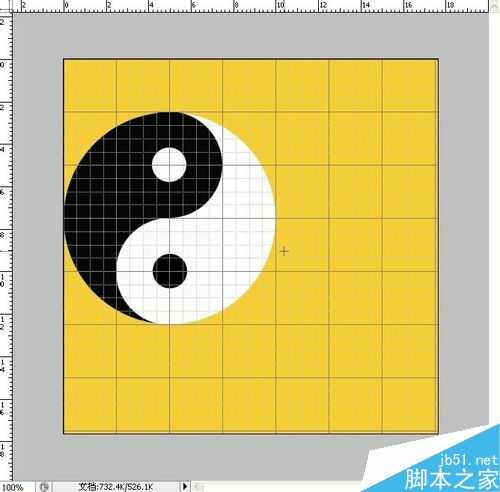金狮镖局 Design By www.egabc.com
做出太极图案,熟悉对矩形选框(圆)及网格的应用,好了,下面就教大家如何利用ps简单制作一个太极图案方法,一起来看看吧!
步骤
1.新建图层(ctrl+N)
2.点击确定
将背景层填充除了黑白以外的颜色(此处我填充了黄色)
1.新建图层
2.打开网格(ctrl+“)
1.矩形选框的椭圆选框工具,花圆,不要松开鼠标,按ctrl+alt+shift(图一)
2.填白选区(注意不要取消选区)/(图二)
1.选择矩形选框
2.选择从选区减去,减去半圆
3.填黑
以半圆半径的中心为圆心画正圆(方法如4)
将新画的正圆填黑,再以下方半圆的半径中心为圆心画正圆(方法如4),并填白,之后取消选区(ctrl+D)
分别在上下两个半圆内以半圆半径的中心为圆心画正圆(方法如4),填充与之相反的颜色(黑色背景填白色,白色背景填充黑色)
去掉网格(ctrl+”),移动太极图层到背景中间,太极图案就做好了
注意事项
画圆的时候半径的中心要明显分出来,之后就好操作
以上就是ps简单制作一个太极图案方法介绍,操作很简单的,大家按照上面步骤进行操作即可,希望能对大家有所帮助!
标签:
太极,图案
金狮镖局 Design By www.egabc.com
金狮镖局
免责声明:本站文章均来自网站采集或用户投稿,网站不提供任何软件下载或自行开发的软件!
如有用户或公司发现本站内容信息存在侵权行为,请邮件告知! 858582#qq.com
金狮镖局 Design By www.egabc.com
暂无ps简单制作一个太极图案的评论...
RTX 5090要首发 性能要翻倍!三星展示GDDR7显存
三星在GTC上展示了专为下一代游戏GPU设计的GDDR7内存。
首次推出的GDDR7内存模块密度为16GB,每个模块容量为2GB。其速度预设为32 Gbps(PAM3),但也可以降至28 Gbps,以提高产量和初始阶段的整体性能和成本效益。
据三星表示,GDDR7内存的能效将提高20%,同时工作电压仅为1.1V,低于标准的1.2V。通过采用更新的封装材料和优化的电路设计,使得在高速运行时的发热量降低,GDDR7的热阻比GDDR6降低了70%。
更新日志
2025年01月11日
2025年01月11日
- 小骆驼-《草原狼2(蓝光CD)》[原抓WAV+CUE]
- 群星《欢迎来到我身边 电影原声专辑》[320K/MP3][105.02MB]
- 群星《欢迎来到我身边 电影原声专辑》[FLAC/分轨][480.9MB]
- 雷婷《梦里蓝天HQⅡ》 2023头版限量编号低速原抓[WAV+CUE][463M]
- 群星《2024好听新歌42》AI调整音效【WAV分轨】
- 王思雨-《思念陪着鸿雁飞》WAV
- 王思雨《喜马拉雅HQ》头版限量编号[WAV+CUE]
- 李健《无时无刻》[WAV+CUE][590M]
- 陈奕迅《酝酿》[WAV分轨][502M]
- 卓依婷《化蝶》2CD[WAV+CUE][1.1G]
- 群星《吉他王(黑胶CD)》[WAV+CUE]
- 齐秦《穿乐(穿越)》[WAV+CUE]
- 发烧珍品《数位CD音响测试-动向效果(九)》【WAV+CUE】
- 邝美云《邝美云精装歌集》[DSF][1.6G]
- 吕方《爱一回伤一回》[WAV+CUE][454M]